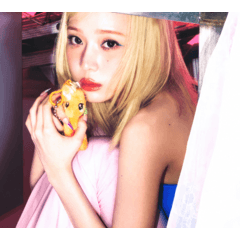Photo→Anime Auto action
사진 세부의 디테일을 반하게 하 고, 파 키로 한 색조 마무리 자동 동작입니다.
생생한 마무리와 내츄럴 한 마무리의 2 종류.
「 선 추출 」 등의 EX 밖에 구비 되어 있지 않은 기능은 사용 하지 않기 때문에, PRO 에서도 이용하실 수 있습니다.
어디까지 나 만화 "바람"입니다. 사소한 것은 신경쓰지 않고 즐길 수 있습니다.
Photo→Anime Auto action
写真細部のディティールを潰し、パキッとした色合いに仕上げるオートアクションです。
鮮やかな仕上げとナチュラルな仕上げの2種類。
「ライン抽出」などのEXにしか備わっていない機能は使用しないので、PROでもご利用いただけます。
あくまでもアニメ"風"です。細かいことは気にせずお楽しみください。

■ 밑 쪽에 다양 하 게 쓰고 있지만 기본 공정
(1) 사진을 준비 한다
(2) 자동 동작의 조회 (1)
(3) 좋아하는 조정 및 확장
이상의 3 단계입니다.
- - - - - - - -
【 자동 작업을 사용 하기 위하여 】
■ [파일] → [환경 설정] → [레이어/프레임]에서 복제 레이어 이름 가
기본적으로 「 ~ 복사 」 상태인 것을 확인 하십시오.
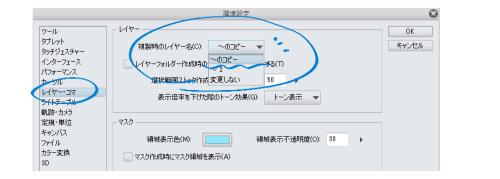
(자동 동작 명령을 레이어 이름으로 지정 하는 곳이 있기 때문에,
이것 이외의 설정 되어 올바르게 처리할 수 없습니다)
- - - - - - - -
■ 사진의 크기와 해상도는 뭐 든 지 OK 이지만 크기가 클수록 동작을 무 겁 게 하기 때문에
자동 매크로를 실행 하기 전에 열려 있는 캔버스를 저장 하는 것이 좋습니다.
자동 매크로를 실행 하기 전에 열려 있는 캔버스를 저장 하는 것이 좋습니다.
공정 수가 많기 때문에 작가의 노트 PC 라고 3000 × 2000px 크기 작업 실행에 5 ~ 10 초 정도 걸립니다.

샘플로이 사진을 가공 해 봅니다.
■ 먼저 자동 동작을 수행 하면 이런 느낌입니다.
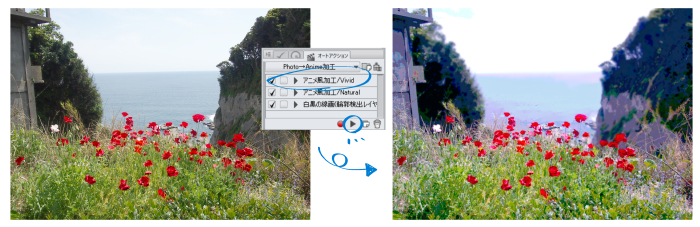
■ 마무리의 색조는 특히 그림자 부분이 블루 풍 색감입니다.
색조 보정 레이어가 이미지와는 별개로 생성 되기 때문에, 거기에 마지막 조정을 수행할 수 있습니다.
색조 보정 레이어가 이미지와는 별개로 생성 되기 때문에, 거기에 마지막 조정을 수행할 수 있습니다.
■ 상단에 래스터 레이어 (레이어 모드: 화면)가 만들어집니다.
이 레이어에 광원을 깨 달아서, 그라데이션 등을 그리면 더 애니메이션 배경 같은 공기 감이 나오는 것 같아요.
이 레이어에 광원을 깨 달아서, 그라데이션 등을 그리면 더 애니메이션 배경 같은 공기 감이 나오는 것 같아요.

게다가 미세 조정을 하 고 하늘이 나 바다 등을 확장 해 보았습니다.

■이 자동 동작 고급 방향/오픈오피스는 다음과 같습니다.
◎ 숲 이나 건물 등의 풍경
○ 近景 식물, 구름 많은 하늘
△ 청명 한 하늘, 인물
○ 近景 식물, 구름 많은 하늘
△ 청명 한 하늘, 인물
작업 공정에 「 회색 화 」를 포함 하기 때문에 테두리가 선명 하지 않거나
매끄러운 그라데이션을 표현 하 고 싶은 것에는 적합 하지 않습니다.
매끄러운 그라데이션을 표현 하 고 싶은 것에는 적합 하지 않습니다.

■ 식물을 화려하 게 마무리할 것을 의식 하면 좋은 느낌입니다.

- - - - - - - - -
■ 덤으로 윤곽선 검출 (선 출) 레이어를 좋은 느낌으로 익히다 자동 동작 을 정 하였다.
애니메이션 바람 가공 작업을 수행 후 윤곽선을 정확 하 게 원하는 분을 위한 과정입니다.
※ PRO은 선 추출 기능이 없기 때문에, 선화는 어떻게든 스스로 행운을 빕니다.
※ PRO은 선 추출 기능이 없기 때문에, 선화는 어떻게든 스스로 행운을 빕니다.
■ 선화 레이어 자동 동작을 수행 하면 흰색 부분이 투명 한 블루 그레이 멀티 레이어 합니다.
선화의 색상이 레이어 색상 설정 하므로 나중에 변경할 수 있습니다.

* 선화를 준비한 상태에서 작업을 수행 하십시오. 원래 레이어 이름은 뭐 든 지 OK입니다.

■ 왼쪽에서 원래 그림, 애니메이션 바람 가공 작업 수행 후,
빛을 그린 선화 해지게 작업 실행 후입니다.

샘플 사진은 모두 작가가 촬영 한 것을 사용 하 고 있습니다.

■下のほうに色々と書きますが、基本の工程は
① 写真を用意する
② オートアクションの再生(1クリック)
③ お好みで調整・加筆
以上の3ステップです。
- - - - - - - -
【 このオートアクションを使用するために 】
■[ファイル]→[環境設定]→[レイヤー・コマ]で、複製時のレイヤー名が
デフォルトの「~のコピー」になっている事をご確認ください。
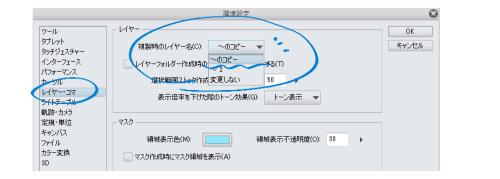
(オートアクションのコマンドをレイヤー名で指定する所があるので、
これ以外の設定になっていると正常に処理できません)
- - - - - - - -
■画像のサイズや解像度はなんでもOKですが、サイズが大きいほど動作が重くなるので
オートアクション実行前に開いているキャンバスを保存しておく事をおすすめします。
オートアクション実行前に開いているキャンバスを保存しておく事をおすすめします。
工程数が多いので、作者のノートPCだと3000×2000pxサイズのアクション実行に5~10秒ほどかかります。

サンプルとして、この写真を加工してみます。
■まずオートアクションを実行するとこんな感じになります。
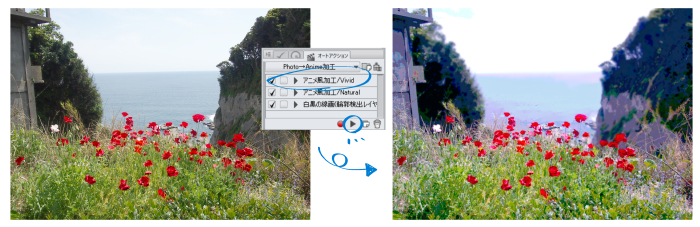
■仕上がりの色調は、とくにシャドー部分がブルー寄りの色調になります。
色調補正レイヤーが画像とは別に作成されるので、そちらで最終調整を行えます。
色調補正レイヤーが画像とは別に作成されるので、そちらで最終調整を行えます。
■一番上にラスターレイヤー(レイヤーモード:スクリーン)が作成されます。
このレイヤーに光源を意識してグラデーション等を描画すると、よりアニメの背景っぽい空気感が出ると思います。
このレイヤーに光源を意識してグラデーション等を描画すると、よりアニメの背景っぽい空気感が出ると思います。

さらに微調整を行い、空や海などを加筆してみました。

■このオートアクションの大まかな向き・不向きは以下の通りです。
◎ 森や建物などの風景
〇 近景の植物、雲の多い空
△ 快晴の空、人物
〇 近景の植物、雲の多い空
△ 快晴の空、人物
アクションの工程に「階調化」を含むので、輪郭がくっきりしないものや
なめらかなグラデーションを表現したいものには向きません。
なめらかなグラデーションを表現したいものには向きません。

■植物を鮮やかに仕上げることを意識すると、良い感じになる気がします。

- - - - - - - - -
■おまけで輪郭検出(ライン抽出)レイヤーを良い感じになじませるオートアクションをつけました。
アニメ風加工アクションを実行後、さらに輪郭をはっきり付けたい方向けの工程です。
※PROにはライン抽出の機能が無いので、線画はなんとか自力で頑張ってください。
※PROにはライン抽出の機能が無いので、線画はなんとか自力で頑張ってください。
■線画レイヤーにオートアクションを実行すると、ホワイト部分を透過し、ブルーグレーの乗算レイヤーにします。
線画の色はレイヤーカラーで設定しているので、後から変更可能です。

※線画を用意した状態にしてからアクションを実行してください。元のレイヤー名はなんでもOKです。

■左から元画像の写真、アニメ風加工アクション実行後、
光を描画して線画なじませアクション実行後です。

サンプルの写真は、すべて作者が撮影したものを使用しています。